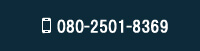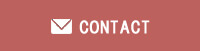ウェブパートナーブログ
Windows10で画面の表示系統がおかしくなった時の対処方法
2021年12月18日
Windows10で時々、画面の表示がおかしくなっている事に気付く事はないですか?私のパソコンではよくあります。そんな時に何が原因なのか分からないと対処のしようがないですね?
そんな現象が起こった時の原因はほぼ確定でエクスプローラの異常です。
そもそもエクスプローラとは何なのかというと・・・簡単に言えば以下のようにパソコン画面の表示系統を制御するアプリと言えます。
・フォルダーの中身を断層構造で表示
・ファイルを表示
・画面下部のタスクバーを表示
・壁紙やアイコンの表示
…etc
なのでエクスプローラに何らかの異常が発生すると、画面表示に関わる様々な不具合が発生してしまうというわけです。
そこで今回はそんな場合の解決方法として、エクスプローラを再立ち上げして正常作動させる方法と落ちてしまったエクスプローラを新規で
立ち上げる方法をご紹介しましょう。
Windows10でエクスプローラを再立ち上げする方法
1. 画面最下部左端の[スタート]を右クリックしてタスクマネージャを起動する。※キーボードの「Ctrl+Shift+Esc」を順番に押し続けても起動できます。
2. タスクマネージャが開くので左上が「プロセス」になっていることを確認し「エクスプローラー」を右クリック。
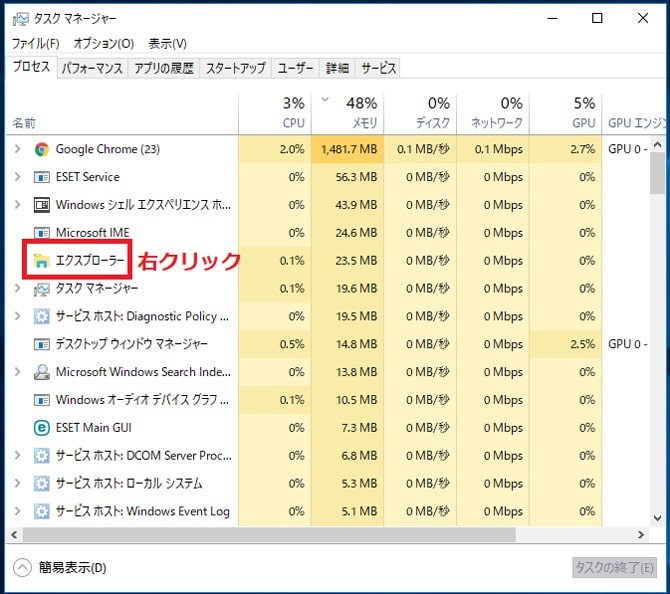
3. 表示されたメニュー項目から「再起動」を選択。
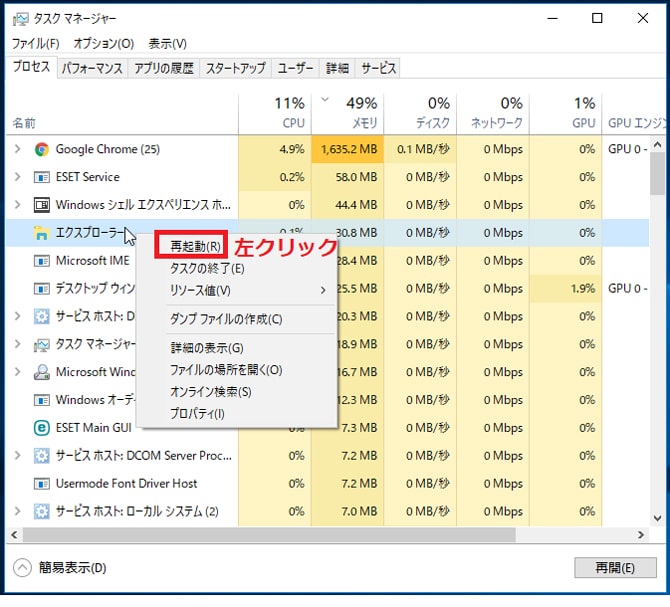
4. 以上でエクスプローラは再立ち上げとなります。
Windows10でエクスプローラを新規で立ち上げる方法
1. タスクマネージャの左上にある「①ファイル」を選択し、表示された項目から「②新しいタスクの実行」を選択。
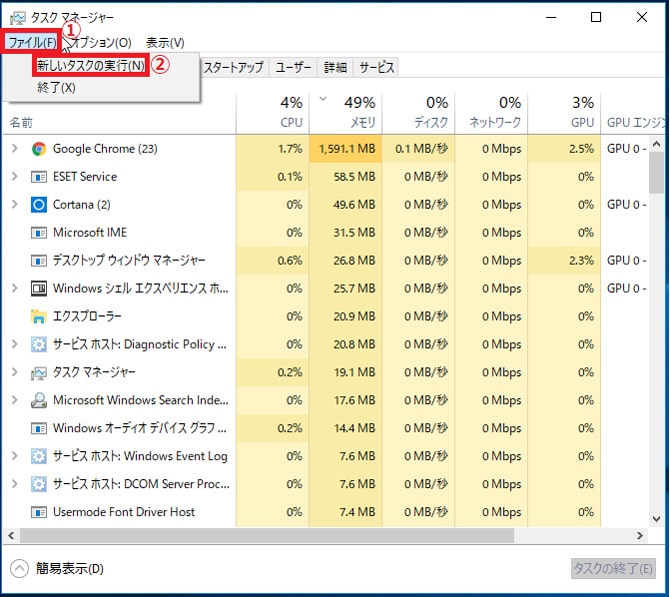
2. 表示されたボックスの中に「explorer.exe」と入力し「OK」ボタンを選択。
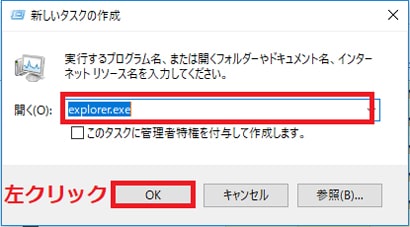
3. 以上でエクスプローラは新規で立ち上がります。